
Агуулгын хүснэгт:
- Алхам 1: Тохиргоо
- Алхам 2: Blynk програмыг утсандаа татаж аваарай
- Алхам 3: Blynk Library -ийг суулгана уу
- Алхам 4: Blynk програмаа тохируулна уу
- Алхам 5: Widget Box дээр дарна уу
- Алхам 6: Нарийвчилсан горимыг сонгоод Pin -ийг V1 болгож тохируулна уу
- Алхам 7: Манай Hello Zio Blynk кодыг татаж аваарай
- Алхам 8: Кодоо гялсхийлгэнэ үү
- Алхам 9: Тэгээд л боллоо
- Зохиолч John Day [email protected].
- Public 2024-01-30 11:03.
- Хамгийн сүүлд өөрчлөгдсөн 2025-01-23 15:00.

Blynk бол IoT -тэй нийцтэй техник хангамж, модулиудыг интернетээр удирдах iOS болон Android програмтай платформ юм. Энэ бол дижитал хяналтын самбар бөгөөд та виджетээ чирж, буулгах замаар төслийнхөө график интерфэйсийг бий болгож чадна. Бүх зүйлийг тохируулах нь маш энгийн бөгөөд та 5 минутын дотор засаж эхэлнэ.
Энэхүү гарын авлагад Zio -ийн IoT хөгжүүлэх самбар - Zuino XS PsyFi32 -ийг Blynk -тэй хэрхэн тохируулахыг зааж өгөх болно, ингэснээр та IoT төхөөрөмж болон түүнтэй хамт ажиллах апп үүсгэх боломжтой болно!
Энэхүү гарын авлагыг манай вэбсайтын блог дээр мөн байршуулж байна. Бичлэгийг эндээс үзээрэй.
Алхам 1: Тохиргоо
Ашигтай нөөцүүд:
Та Zio хөгжлийн самбарыг хэрхэн суулгах талаар үндсэн ойлголттой байх ёстой. Энэхүү гарын авлагад бид таны хөгжлийн самбар аль хэдийн тохируулагдсан бөгөөд Blynk -ийг ашиглахад бэлэн болсон гэж бид үзэж байна. Хэрэв та самбараа тохируулаагүй байгаа бол манай хөгжүүлэлтийн самбар Qwiic Start Guide гарын авлагаас эхлээд үзээрэй.
- Zio Zuino PsyFi32 Qwiic эхлэх гарын авлага
- PsyFi32 -ийг хэрхэн эхлүүлэх вэ (Windows заавар)
Техник хангамж:
Zio Zuino PsyFi32
Програм хангамж:
- Arduino IDE
- Блинкийн номын сан
Алхам 2: Blynk програмыг утсандаа татаж аваарай
Та энэ төслийн хувьд Blynk програмыг татаж авах хэрэгтэй.
Гар утасныхаа үйлдлийн системийн дагуу татаж аваарай
- Андройд дээр татаж авах
- IOS дээр татаж авах
Алхам 3: Blynk Library -ийг суулгана уу



Та номын санг Arduino фолдерт гараар суулгах хэрэгтэй.
Хамгийн сүүлийн үеийн.zip файлыг татаж аваарай.
Үүнийг задлах. Архив нь хэд хэдэн хавтас, хэд хэдэн номын сантай болохыг та анзаарах болно.
Эдгээр бүх номын санг Arduino IDE -ийн your_sketchbook_folder руу хуулж ав.
Таны_sketchbook_folder байршлыг олохын тулд Arduino IDE дээрх дээд цэс рүү орно уу.
Файл -> Тохиргоо (хэрэв та Mac OS ашиглаж байгаа бол - Arduino → Preferences руу очно уу)
Таны_sketchbook_folder -ийн бүтэц одоо бусад ноорогуудынхаа хамт ийм байх ёстой (хэрэв танд байгаа бол):
your_sketchbook_folder/librarys/Blynkyour_sketchbook_folder/librarys/BlynkESP8266_Lib…
your_sketchbook_folder/tools/BlynkUpdateryour_sketchbook_folder/tools/BlynkUsbScript…
Номын сангууд номын сан руу, багаж хэрэгсэл болох ёстой гэдгийг анхаарна уу. Хэрэв танд багаж хэрэгсэл байхгүй бол та үүнийг өөрөө үүсгэж болно.
Алхам 4: Blynk програмаа тохируулна уу

Blynk програмыг нээгээд шинэ төсөл үүсгээрэй. Төслөө нэрлээд, WIFI холболтын төрөлтэй ESP32 Dev Board гэж сонгоно уу.
Та төслөө хийсний дараа Auth токен хүлээн авах болно.
Алхам 5: Widget Box дээр дарна уу

Виджетийн хайрцаг дээр дарж төсөл дээрээ LCD дэлгэц нэмнэ үү.
Алхам 6: Нарийвчилсан горимыг сонгоод Pin -ийг V1 болгож тохируулна уу

Сумны товчлуур дээр дарж програмаа ажиллуулна уу.
Алхам 7: Манай Hello Zio Blynk кодыг татаж аваарай
Blynk Hello Zio кодыг эндээс татаж авна уу.
Кодыг нээгээд дараах хэсэгт өөрчлөлт оруулна уу.
// Зөвшөөрлийн токенээ энд тохируулаарай // Та Blynk аппликэйшнд Auth Token -ийг авах ёстой. // Төслийн тохиргоо руу очно уу (самар дүрс). #тодорхойлох SET_AUTH_TOKEN "өөрийн эрхийн тэмдгээ энд оруулна уу";
// Таны WiFi итгэмжлэлүүд.
// Нээлттэй сүлжээнд нууц үгээ "" болгож тохируулна уу. #define SET_SSID "энд wifi нэрээ оруулна уу"; #define SET_PASS "wifi нууц үгээ энд оруулна уу";
Алхам 8: Кодоо гялсхийлгэнэ үү

Arduino IDE дээр кодоо Zuino XS PsyFi32 самбар руу оруулаад Blynk програмаа шалгана уу. Таны төслийн апп дээрх дэлгэцийг харуулах ёстой
Алхам 9: Тэгээд л боллоо
Баяр хүргэе! Та одоо IoT төхөөрөмж үүсгэсэн байна!
Бид танд Zly PsyFi32 хөгжүүлэх самбар болон бусад Zio модулиудыг (эсвэл Зио бус модулиудыг) хялбархан холбож, Blynk апп руугаа өгөгдөл илгээх загварыг бүтээсэн. Та тэдгээрийг эндээс авах боломжтой.
Та самбараа Blynk програмтай холбож, төхөөрөмжөөс цуглуулсан өгөгдлийг апп руугаа харуулах боломжтой болно.
Та зөвхөн Auth токеныг өөрчилж, WiFi тохиргоогоо нэмж, давталтын хэсэгт өөрийн кодыг оруулах хэрэгтэй болно, та явахад бэлэн байна!
Энэ хооронд Qwiic урам зоригийг өгөхийн тулд манай бусад гайхалтай, дажгүй Zio төслүүдийг үзээрэй.
Таны Arduino -ийн бүрэн кодыг доор харуулав.
Зөвлөмж болгож буй:
NodeMCU, Local Blynk Server болон Blynk Apk ашиглан доторх ургамлыг услах, тохируулах цэг: 3 алхам

NodeMCU, Local Blynk Server болон Blynk Apk ашиглан доторх ургамлыг услах тохируулгын цэг: Би амралтаараа удаан хугацаагаар байсан ч гэсэн доторх ургамлууд маань эрүүл байх ёстой тул энэ төслийг би бүтээсэн. интернэтээр дамжуулан миний гэрт болж байгаа бүх зүйлийг хянаж эсвэл хянаж байгаарай
PS2 хянагч ашиглан Zio ашиглан робот гарыг удирдах: 4 алхам

PS2 Controller ашиглан Zio ашиглан робот гарыг удирдах: Энэхүү блог нь Zio Robotics цувралын нэг хэсэг юм. Танилцуулга Энэ бол ‘Зобигоор робот гараа удирдах’ бичлэгийн эцсийн хэсэг юм. Энэхүү гарын авлагад бид робот гарныхаа өөр хэсгийг нэмж оруулах болно. Өмнөх зааварчилгаанд
Zio Modules болон Qwiic -тэй I2C -ийг танилцуулж байна: 6 алхам

I2C -ийг Zio Modules ба Qwiic -тэй танилцуулах: Робин Шарма хэлэхдээ: "Цаг хугацаа өнгөрөх тусам өдөр тутмын жижиг сайжруулалтууд гайхалтай үр дүнд хүргэдэг" гэжээ. Та "Аан, өөр I2C бичлэг үү?" Гэж бодож байж магадгүй. Мэдээжийн хэрэг, I2C -ийн тухайд олон мянган мэдээлэл байдаг. Гэхдээ анхааралтай байгаарай, энэ бол өөр нэг I2C биш юм
Vamp Your Amps: 11 алхам (зурагтай)

Vamp Your Amps: Олон чанга яригчийн даавууны бүрээсийг сольж, ажлын талбартаа шинэ амьдрал оруулах хурдан бөгөөд хялбар арга! (Эхний зааварчилгаа, сэтгэгдэл, шүүмжлэлд талархаж байна!)
Ikea Light Hack (Flexing Your Light): 5 алхам
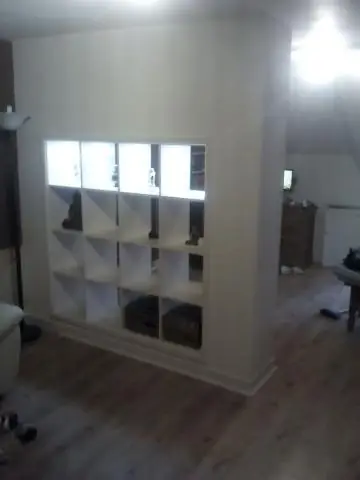
Ikea Light Hack (Таны гэрлийг flexin): Би ширээнийхээ гэрэлтүүлгийг сайжруулахаар шийдсэн үедээ Ikea руу хандлаа. Би Ikea Jansjo (http://www.ikea.com/us/en/catalog/products/10128748) болон Ikea Lack (http://www.ikea.com/us/en/catalog/products/60124272) авсан ) мөн баримтаа андуурч хаясан
